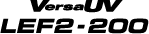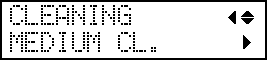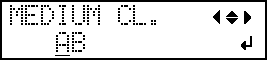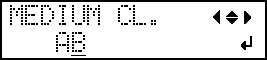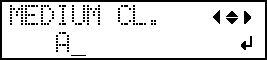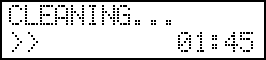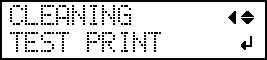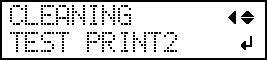Metoda średniego czyszczenia
Testy drukowania i normalne czyszczenie
UWAGA:
Średnie czyszczenie zużywa więcej atramentu niż normalne czyszczenie, a zbyt częste używanie może uszkodzić same głowice drukujące. Unikaj wykonywania tej operacji bardziej niż to konieczne.
Procedure